 Topik
Topik
 excel
excel
 Perkongsian kemahiran Excel Praktikal: Bagaimana untuk mencari orang nombor satu dengan pelbagai kriteria
Perkongsian kemahiran Excel Praktikal: Bagaimana untuk mencari orang nombor satu dengan pelbagai kriteria
Perkongsian kemahiran Excel Praktikal: Bagaimana untuk mencari orang nombor satu dengan pelbagai kriteria
Kedudukan adalah mudah; tetapi jika terdapat beberapa kategori projek dan mungkin terdapat prestasi yang sama, bagaimana untuk mengetahui dengan cepat orang yang menduduki tempat pertama dalam setiap bahagian? Ini memerlukan pemadanan dengan berbilang syarat untuk mencari nombor satu yang dikehendaki. Terdapat dua penyelesaian yang disediakan di sini, tetapi kedua-duanya tidak sempurna. Bolehkah anda memperbaikinya?
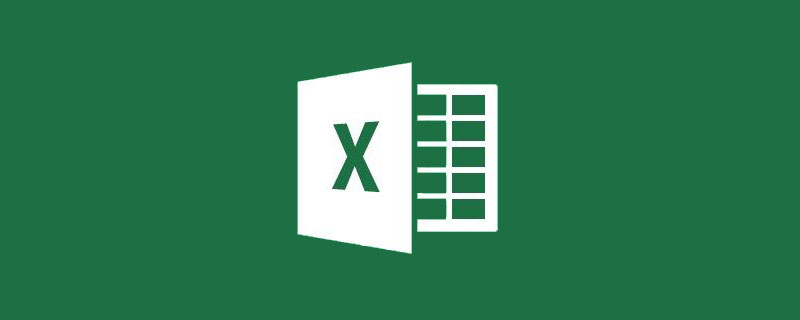
Mesyuarat pujian tahunan bakal bermula. Mari cari mereka bersama-sama!
Data jualan pelbagai peralatan elektrik pada platform e-dagang syarikat tertentu adalah seperti berikut:
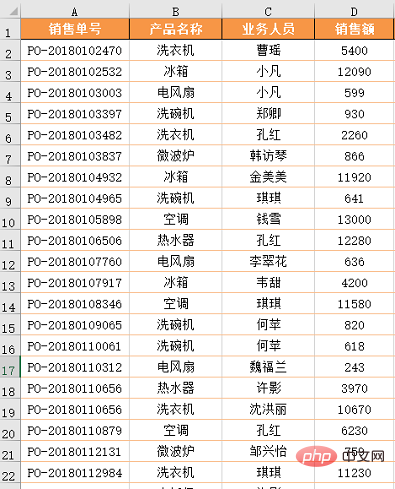
Data hanya mempunyai nombor pesanan jualan, produk nama, nama kakitangan perniagaan dan jumlah jualan , kini adalah perlu untuk mengira juara jualan setiap jenis produk dalam format yang ditunjukkan di bawah.
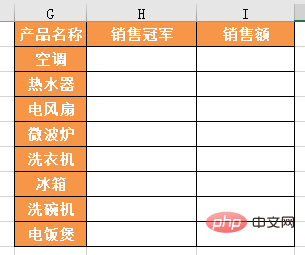
Melihat soalan ini, saya tertanya-tanya apakah kaedah yang boleh anda fikirkan? Jadual pangsi, fungsi MAX atau VLOOKUP...
Veteran mengesyorkan dua kaedah: yang pertama ialah lajur tambahan + formula; yang kedua ialah jadual pangsi + formula.
Kaedah 1: Lajur + formula tambahan
Langkah 1: Tambah lajur tambahan
Mula dengan meringkaskan jualan setiap orang mengikut nama produk. Jumlahkan mengikut syarat, di sini kita menggunakan fungsi SUMIFS untuk statistik. Walaupun hasil yang sama boleh dicapai menggunakan jadual pangsi, jadual pangsi tidak dapat memperoleh kesan akhir yang diingini pada satu masa, jadi lebih mudah untuk menggunakan lajur tambahan.
Formula:
=SUMIFS(D:D,C:C,C2,B:B,B2)
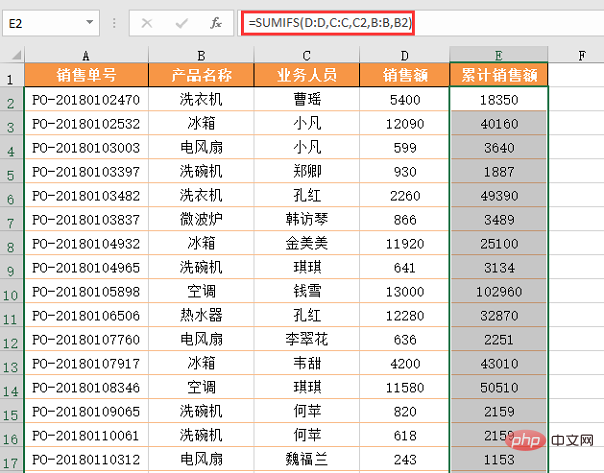
Format formula: =SUMIFS(求和区域,条件区域1,条件1,条件区域2,条件2……)
SUMIFS ialah berbilang syarat carian Untuk fungsi jumlah, parameter pertama ialah lajur tempat data yang hendak dijumlahkan terletak, dan parameter berikut dikumpulkan secara berpasangan untuk membentuk satu set syarat. Dalam contoh ini, set syarat pertama ialah kakitangan perniagaan, jadi kawasan keadaan 1 ialah lajur C, syarat 1 ialah C2;
Dengan lajur tambahan, langkah seterusnya adalah untuk mengetahui jumlah jualan tertinggi dalam setiap kategori. Apa yang perlu diperhatikan di sini ialah dalam jadual keputusan statistik, nama juara jualan didahulukan dan volum jualan didahulukan. Dalam statistik sebenar, tidak perlu mengira dalam susunan ini Kami akan mengira mana yang lebih mudah dahulu.
Langkah 2: Kira volum jualan tertinggi
Biasanya bila bercakap tentang nilai maksimum, perkara pertama yang terlintas di fikiran ialah MAX fungsi. Penggunaan fungsi ini hampir sama dengan SUM Anda hanya perlu memberikan set nombor atau kawasan data untuk mendapatkan nilai maksimum dalam set nombor ini.
Dalam contoh hari ini, kerana apa yang kita ingin dapatkan adalah nilai maksimum dalam kategori yang sama, iaitu statistik nilai maksimum berdasarkan syarat, kita tidak boleh terus menggunakan fungsi MAX untuk mendapatkan hasilnya >
Ini Terdapat formula rutin tetap untuk mengira nilai maksimum berdasarkan syarat:=MAX(数据区域*(条件区域1=条件1)*(条件区域2=条件2)……)
=MAX($E:$E0*($B:$B0=G2))
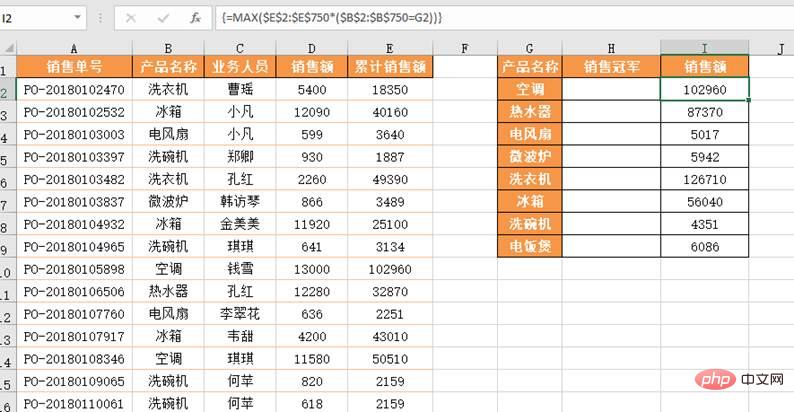
Semak personel berdasarkan jualan, ini sebenarnya rujukan carian, gunakan VLOOKUP atau INDEX Ini boleh dilakukan oleh fungsi rujukan lain.
Hampir berjaya, kini tiba masanya untuk mengupas epal. Ciri mengelupas epal adalah nipis dan ketepatan.Butiran pertama: Jualan kumulatif dalam sumber data terletak di sebelah kanan ahli perniagaan.
Jika kita menggunakan VLOOKUP, kita perlu menggunakan rutin carian terbalik, dan formulanya agak rumit. Anda boleh menggunakan gabungan INDEX dan MATCH, dan formulanya tidak sukar:
=INDEX($C:$C0,MATCH(I2,$E:$E0,0))
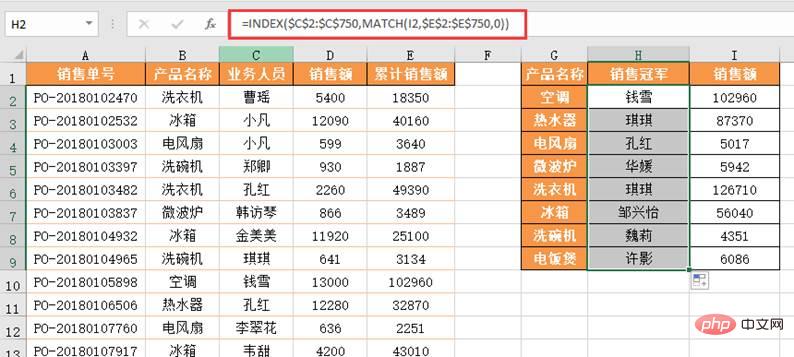 Perincian kedua: Kewujudan jualan tertinggi adalah sama.
Perincian kedua: Kewujudan jualan tertinggi adalah sama.
Gabungan kedua-dua fungsi ini boleh dipanggil perkongsian klasik. Tetapi masih terdapat perincian: kami tidak boleh menolak kemungkinan jualan maksimum kedua-dua kategori produk adalah sama. Untuk mengelakkan kemungkinan ralat carian di mana jualan maksimum bagi kategori berbeza adalah sama, kami mesti memadankan berdasarkan dua syarat: nama produk dan jualan Formula menjadi:
=INDEX($C:$C0,MATCH(G2&I2,$B:$B0&$E:$E0,0))
. Salah satu rutin biasa untuk pemadanan berbilang keadaan ialah menggunakan simbol sambungan & untuk merangkai berbilang syarat untuk membentuk syarat baharu untuk pertanyaan Sudah tentu, kawasan pertanyaan juga perlu dirangkai bersama &.
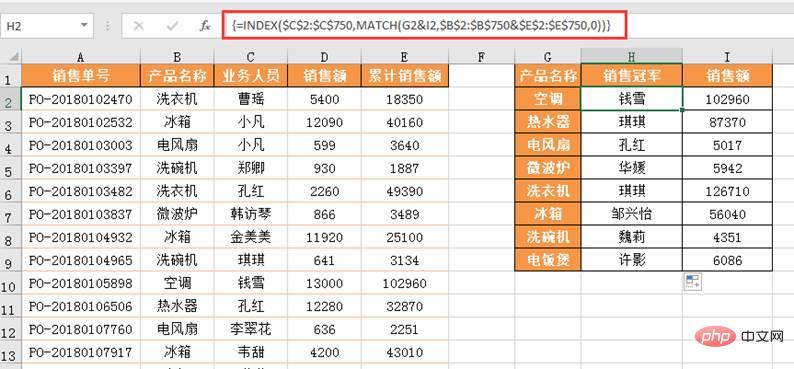
Sudah tentu, jika anda tidak sanggup menggunakan Vlookup untuk membalikkan carian dengan berbilang syarat seperti ini, anda juga boleh menggunakan fungsi LOOKUP untuk melengkapkannya:
=LOOKUP(1,0/(($E:$E0=I2)*($B:$B0=G2)),$C:$C0)
Kaedah biasa kedua untuk pemadanan berbilang keadaan ialah menggunakan tanda sama dengan = untuk mencipta ungkapan dengan kawasan carian untuk berbilang syarat, dan kemudian darabkan ungkapan.
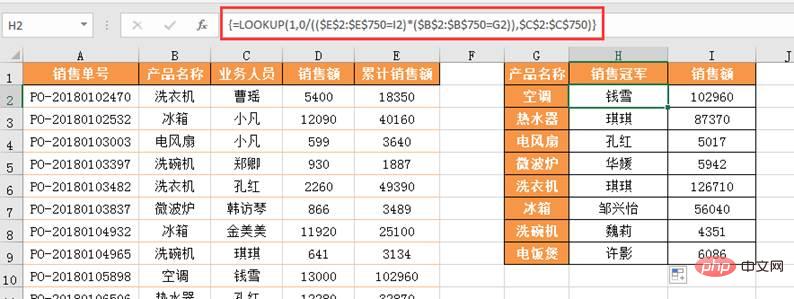
Rutin formula ialah: =LOOKUP(1,0/(条件区域=条件),目标区域) Jika terdapat beberapa syarat, anda boleh terus menaik taraf rutin kepada: =LOOKUP(1,0/((条件区域1=条件1)*(条件区域2=条件2)*(条件区域3=条件3)……,目标区域)
<.> Kaedah 2: Jadual pangsi + formula
Langkah 1: Statistik dan kedudukan
Seret nama produk dan kakitangan perniagaan ke dalam kawasan baris, seret volum jualan dua kali ke kawasan nilai, dan kemudian ikuti tutorial tahun lepas daripada Tribe Nest Education "Hei, seret tetikus dua kali untuk mendapatkan statistik prestasi dan kedudukan sekali gus!" 》Tetapkan mod paparan nilai Jualan 2 kepada "Pesanan Menurun" dan medan asas kepada "Kakitangan Perniagaan" untuk mendapatkan statistik prestasi jualan dan kedudukan mengikut kategori produk.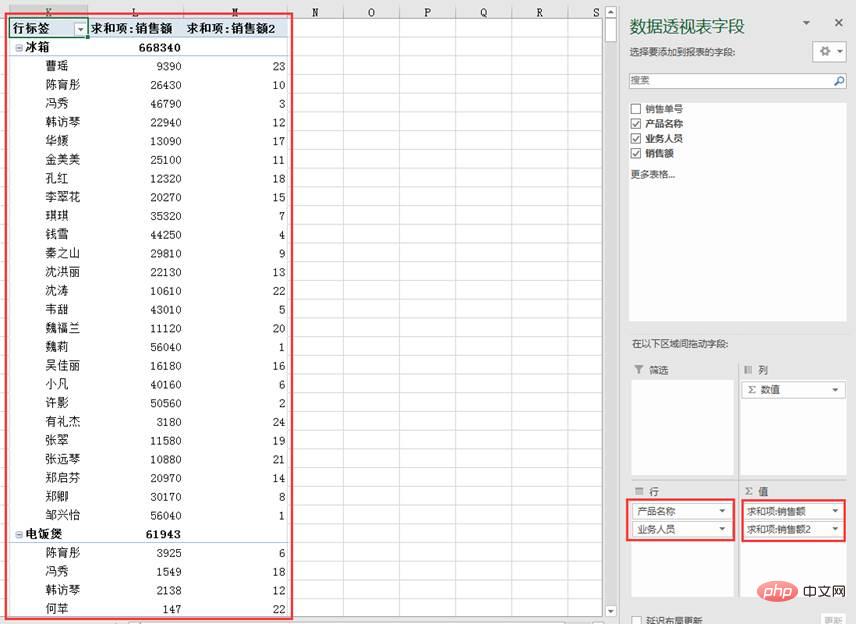
Langkah 2, susun jadual pangsi
Klik jadual pangsi dan klik "Reka Bentuk" pilihan "Tunjukkan sebagai jadual" dan "Ulang semua label projek" dalam menu lungsur "Laporan Reka Letak" dalam kumpulan pilihan "Reka Letak" pada kad. Kemudian klik kanan pada jadual pangsi dan pilih "Subjumlah "Kakitangan Perniagaan"" untuk membatalkan subjumlah item dalam jadual. Jadual berubah kepada yang berikut: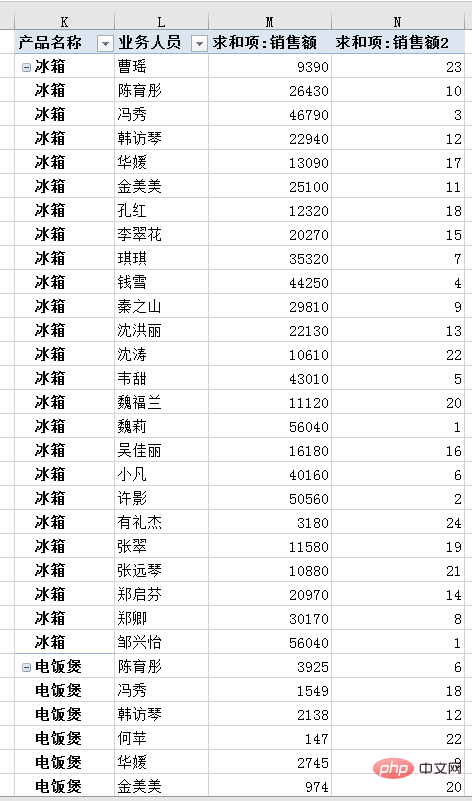
Langkah 3, masukkan formula untuk mendapatkan nama dan prestasi juara
Masukkan formula dalam sel G2:=INDEX(L:L0,MATCH($G2&1,$K:$K0&$N:$N0,0))
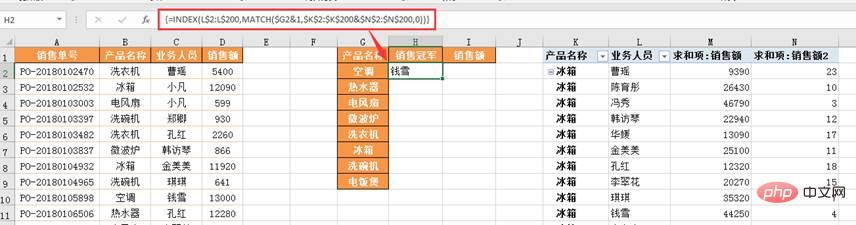
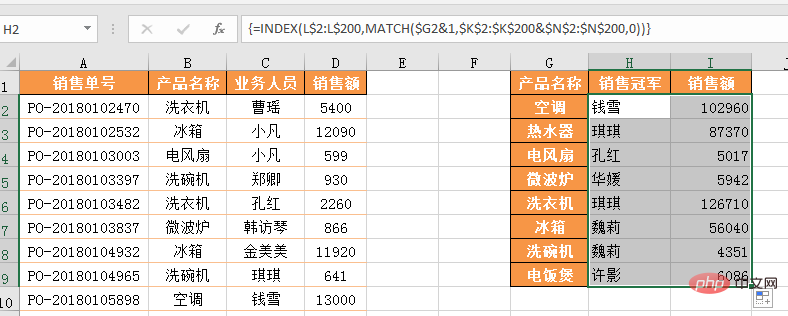
Atas ialah kandungan terperinci Perkongsian kemahiran Excel Praktikal: Bagaimana untuk mencari orang nombor satu dengan pelbagai kriteria. Untuk maklumat lanjut, sila ikut artikel berkaitan lain di laman web China PHP!

Alat AI Hot

Undresser.AI Undress
Apl berkuasa AI untuk mencipta foto bogel yang realistik

AI Clothes Remover
Alat AI dalam talian untuk mengeluarkan pakaian daripada foto.

Undress AI Tool
Gambar buka pakaian secara percuma

Clothoff.io
Penyingkiran pakaian AI

AI Hentai Generator
Menjana ai hentai secara percuma.

Artikel Panas

Alat panas

Notepad++7.3.1
Editor kod yang mudah digunakan dan percuma

SublimeText3 versi Cina
Versi Cina, sangat mudah digunakan

Hantar Studio 13.0.1
Persekitaran pembangunan bersepadu PHP yang berkuasa

Dreamweaver CS6
Alat pembangunan web visual

SublimeText3 versi Mac
Perisian penyuntingan kod peringkat Tuhan (SublimeText3)

Topik panas
 1382
1382
 52
52
 Apakah yang perlu saya lakukan jika garis bingkai hilang semasa mencetak dalam Excel?
Mar 21, 2024 am 09:50 AM
Apakah yang perlu saya lakukan jika garis bingkai hilang semasa mencetak dalam Excel?
Mar 21, 2024 am 09:50 AM
Jika semasa membuka fail yang perlu dicetak, kami akan mendapati bahawa garis bingkai jadual telah hilang atas sebab tertentu dalam pratonton cetak Apabila menghadapi situasi sedemikian, kami mesti menanganinya dalam masa Jika ini juga muncul dalam cetakan anda fail Jika anda mempunyai soalan seperti ini, kemudian sertai editor untuk mempelajari kursus berikut: Apakah yang perlu saya lakukan jika garis bingkai hilang semasa mencetak jadual dalam Excel? 1. Buka fail yang perlu dicetak, seperti yang ditunjukkan dalam rajah di bawah. 2. Pilih semua kawasan kandungan yang diperlukan, seperti yang ditunjukkan dalam rajah di bawah. 3. Klik kanan tetikus dan pilih pilihan "Format Sel", seperti yang ditunjukkan dalam rajah di bawah. 4. Klik pilihan "Sempadan" di bahagian atas tetingkap, seperti yang ditunjukkan dalam rajah di bawah. 5. Pilih corak garisan pepejal nipis dalam gaya garisan di sebelah kiri, seperti yang ditunjukkan dalam rajah di bawah. 6. Pilih "Sempadan Luar"
 Cara menapis lebih daripada 3 kata kunci pada masa yang sama dalam excel
Mar 21, 2024 pm 03:16 PM
Cara menapis lebih daripada 3 kata kunci pada masa yang sama dalam excel
Mar 21, 2024 pm 03:16 PM
Excel sering digunakan untuk memproses data dalam kerja pejabat harian, dan selalunya perlu menggunakan fungsi "penapis". Apabila kami memilih untuk melakukan "penapisan" dalam Excel, kami hanya boleh menapis sehingga dua syarat untuk lajur yang sama Jadi, adakah anda tahu cara menapis lebih daripada 3 kata kunci pada masa yang sama dalam Excel? Seterusnya, izinkan saya menunjukkannya kepada anda. Kaedah pertama ialah menambah keadaan secara beransur-ansur pada penapis. Jika anda ingin menapis tiga butiran kelayakan pada masa yang sama, anda perlu menapis satu daripadanya langkah demi langkah terlebih dahulu. Pada mulanya, anda boleh menapis terlebih dahulu pekerja dengan nama keluarga "Wang" berdasarkan syarat. Kemudian klik [OK], dan kemudian tandakan [Tambah pilihan semasa untuk penapis] dalam hasil penapis. Langkah-langkahnya adalah seperti berikut. Begitu juga, lakukan penapisan secara berasingan sekali lagi
 Bagaimana untuk menukar mod keserasian jadual excel kepada mod biasa
Mar 20, 2024 pm 08:01 PM
Bagaimana untuk menukar mod keserasian jadual excel kepada mod biasa
Mar 20, 2024 pm 08:01 PM
Dalam kerja dan kajian harian kami, kami menyalin fail Excel daripada orang lain, membukanya untuk menambah kandungan atau mengeditnya semula, dan kemudian menyimpannya Kadangkala kotak dialog semak keserasian akan muncul, yang sangat menyusahkan perisian, bolehkah ia ditukar kepada mod biasa? Jadi di bawah, editor akan membawakan anda langkah terperinci untuk menyelesaikan masalah ini, mari kita belajar bersama. Akhir sekali, pastikan anda ingat untuk menyimpannya. 1. Buka lembaran kerja dan paparkan mod keserasian tambahan dalam nama lembaran kerja, seperti yang ditunjukkan dalam rajah. 2. Dalam lembaran kerja ini, selepas mengubah suai kandungan dan menyimpannya, kotak dialog penyemak keserasian sentiasa muncul. Sangat menyusahkan untuk melihat halaman ini, seperti yang ditunjukkan dalam rajah. 3. Klik butang Pejabat, klik Simpan Sebagai, dan kemudian
 Cara menaip subskrip dalam excel
Mar 20, 2024 am 11:31 AM
Cara menaip subskrip dalam excel
Mar 20, 2024 am 11:31 AM
eKami sering menggunakan Excel untuk membuat beberapa jadual data dan seumpamanya Kadang-kadang apabila memasukkan nilai parameter, kita perlu mencantumkan nombor tertentu Sebagai contoh, formula matematik sering digunakan lihat langkah terperinci: 1. Kaedah superskrip: 1. Pertama, masukkan a3 (3 ialah superskrip) dalam Excel. 2. Pilih nombor "3", klik kanan dan pilih "Format Sel". 3. Klik "Superskrip" dan kemudian "OK". 4. Tengok, kesannya macam ni. 2. Kaedah subskrip: 1. Sama seperti kaedah tetapan superskrip, masukkan "ln310" (3 ialah subskrip) dalam sel, pilih nombor "3", klik kanan dan pilih "Format Sel". 2. Semak "Subskrip" dan klik "OK"
 Bagaimana untuk menetapkan superskrip dalam excel
Mar 20, 2024 pm 04:30 PM
Bagaimana untuk menetapkan superskrip dalam excel
Mar 20, 2024 pm 04:30 PM
Semasa memproses data, kadangkala kami menemui data yang mengandungi pelbagai simbol seperti gandaan, suhu, dll. Adakah anda tahu cara menetapkan superskrip dalam Excel? Apabila kami menggunakan Excel untuk memproses data, jika kami tidak menetapkan superskrip, ia akan menyusahkan untuk memasukkan banyak data kami. Hari ini, editor akan membawakan anda kaedah tetapan khusus superskrip excel. 1. Mula-mula, mari kita buka dokumen Microsoft Office Excel pada desktop dan pilih teks yang perlu diubah suai menjadi superskrip, seperti yang ditunjukkan dalam rajah. 2. Kemudian, klik kanan dan pilih pilihan "Format Cells" dalam menu yang muncul selepas mengklik, seperti yang ditunjukkan dalam rajah. 3. Seterusnya, dalam kotak dialog "Format Sel" yang muncul secara automatik
 Cara menggunakan fungsi iif dalam excel
Mar 20, 2024 pm 06:10 PM
Cara menggunakan fungsi iif dalam excel
Mar 20, 2024 pm 06:10 PM
Kebanyakan pengguna menggunakan Excel untuk memproses data jadual Malah, Excel juga mempunyai program VBA fungsi fungsi adalah serupa. Biar saya perkenalkan kepada anda penggunaan fungsi iif. Terdapat fungsi iif dalam pernyataan SQL dan kod VBA dalam Excel. Fungsi iif adalah serupa dengan fungsi IF dalam lembaran kerja excel Ia melakukan pertimbangan nilai benar dan salah dan mengembalikan hasil yang berbeza berdasarkan nilai benar dan salah yang dikira secara logik. JIKA penggunaan fungsi adalah (syarat, ya, tidak). Penyataan IF dan fungsi IIF dalam VBA Penyataan IF dahulu ialah penyataan kawalan yang boleh melaksanakan penyataan yang berbeza mengikut syarat yang terakhir
 Di mana untuk menetapkan mod bacaan excel
Mar 21, 2024 am 08:40 AM
Di mana untuk menetapkan mod bacaan excel
Mar 21, 2024 am 08:40 AM
Dalam kajian perisian, kami terbiasa menggunakan excel, bukan sahaja kerana ia mudah, tetapi juga kerana ia dapat memenuhi pelbagai format yang diperlukan dalam kerja sebenar, dan excel sangat fleksibel untuk digunakan, dan terdapat mod yang mudah untuk membaca Hari ini saya bawa Untuk semua orang: di mana untuk menetapkan mod bacaan excel. 1. Hidupkan komputer, kemudian buka aplikasi Excel dan cari data sasaran. 2. Terdapat dua cara untuk menetapkan mod bacaan dalam Excel. Yang pertama: Dalam Excel, terdapat sejumlah besar kaedah pemprosesan yang mudah diedarkan dalam susun atur Excel. Di sudut kanan bawah Excel, terdapat pintasan untuk menetapkan mod bacaan Cari corak tanda pangkah dan kliknya untuk memasuki mod bacaan Terdapat tanda tiga dimensi kecil di sebelah kanan tanda pangkah .
 Bagaimana untuk memasukkan ikon excel ke dalam slaid PPT
Mar 26, 2024 pm 05:40 PM
Bagaimana untuk memasukkan ikon excel ke dalam slaid PPT
Mar 26, 2024 pm 05:40 PM
1. Buka PPT dan putar halaman ke halaman di mana anda perlu memasukkan ikon excel. Klik tab Sisipkan. 2. Klik [Objek]. 3. Kotak dialog berikut akan muncul. 4. Klik [Buat daripada fail] dan klik [Semak imbas]. 5. Pilih jadual excel yang hendak disisipkan. 6. Klik OK dan halaman berikut akan muncul. 7. Tandakan [Show as icon]. 8. Klik OK.



